惠普鼠标dpi怎么调 鼠标dpi设置教程
更新时间:2023-09-12 12:52:16作者:xtang
惠普鼠标dpi怎么调,在现代社会中电脑已经成为我们生活中不可或缺的一部分,而对于电脑使用者来说,鼠标的性能和舒适度无疑是影响操作体验的重要因素之一。惠普作为一家知名的电脑硬件品牌,其鼠标产品一直备受用户青睐。而在使用惠普鼠标时,很多人可能会对鼠标的DPI设置感到困惑。什么是鼠标的DPI?如何调整惠普鼠标的DPI?本文将为大家详细介绍惠普鼠标DPI的相关知识和设置教程。无论是为了提高操作的精准度,还是为了满足个人使用习惯,调整鼠标的DPI都是非常重要的。
方法如下:
1.如果鼠标上有dpi调节键,可以直接在鼠标上按一下dpi调节键进行调节!这个方法很简单也很直接。

2.还有就是在电脑上直接进行调节!首先打开电脑的开始-------控制面板,如下图所示。
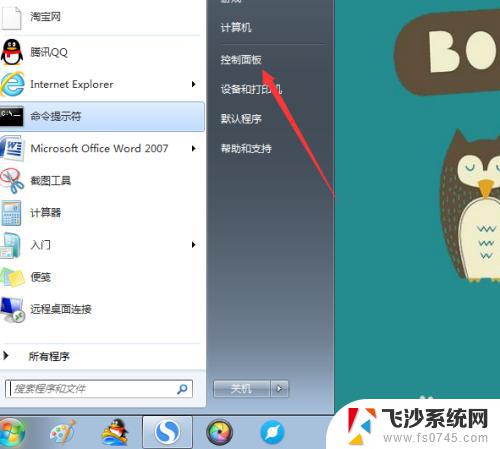
3.选择硬件和设备,点击进入!
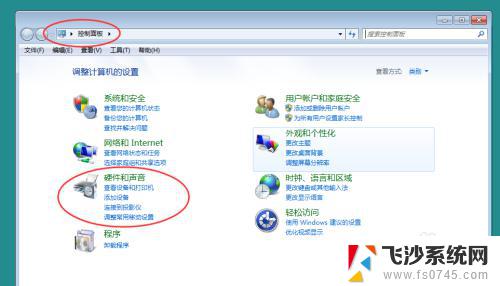
4.我们点击鼠标,进入设置。
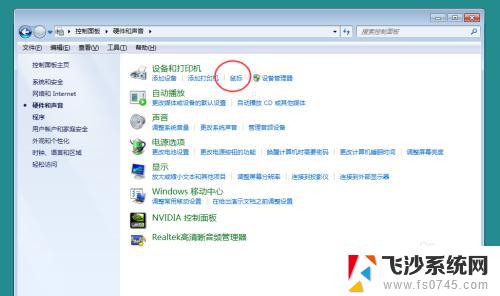
5.指针选项调节移动速度调快一点即可。(主要是灵敏度调高,其实并不是灵敏度越高越好)
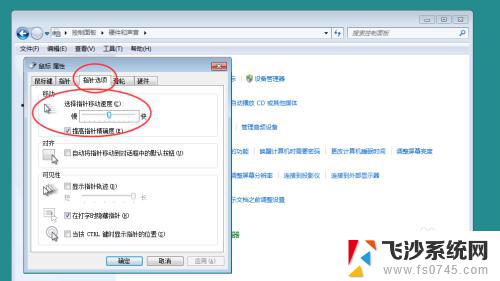
6.还有就是在一些电脑游戏里面可以直接进入游戏设置进行鼠标dpi的调节,一般游戏的话大家都喜欢自己去调节。尤其是fps类的大型游戏!
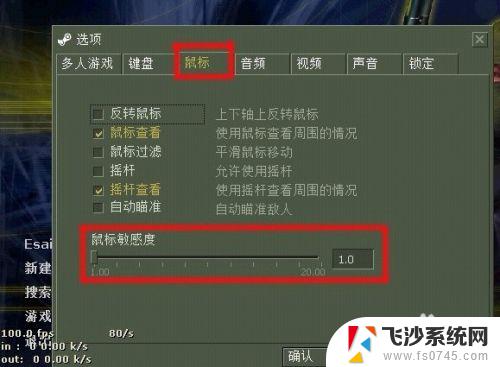
以上就是惠普鼠标dpi怎么调的全部内容,如果您遇到相同的问题,可参考本文中介绍的步骤进行修复,希望能够对您有所帮助。
惠普鼠标dpi怎么调 鼠标dpi设置教程相关教程
-
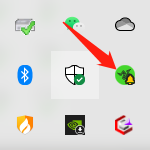 雷蛇可以调鼠标dpi吗 2021新雷蛇鼠标DPI设置教程
雷蛇可以调鼠标dpi吗 2021新雷蛇鼠标DPI设置教程2023-11-22
-
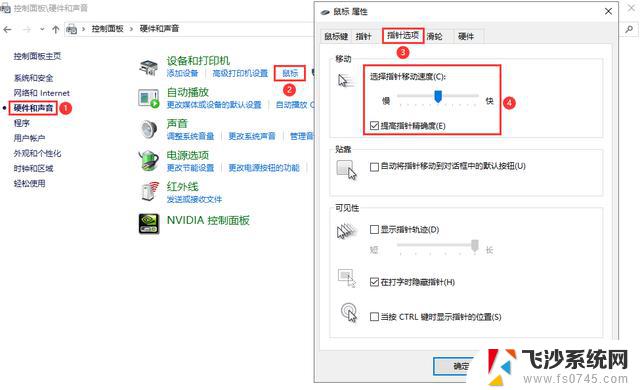 穿越火线鼠标dpi怎么设置 CF鼠标设置方法
穿越火线鼠标dpi怎么设置 CF鼠标设置方法2024-05-29
-
 罗技鼠标调节dpi 罗技鼠标调节灵敏度的三种方法
罗技鼠标调节dpi 罗技鼠标调节灵敏度的三种方法2023-12-04
-
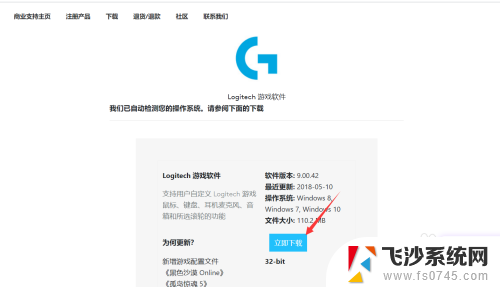 罗技调整鼠标的软件 罗技g502怎么调整dpi
罗技调整鼠标的软件 罗技g502怎么调整dpi2024-08-15
- 原神pc版鼠标按键怎么调出来 原神PC端鼠标设置教程
- g402鼠标灵敏度调节 罗技g402鼠标灵敏度设置教程
- 电脑上的鼠标怎么设置 鼠标设置教程
- 雷蛇设置鼠标宏 雷蛇鼠标宏设置教程
- 罗技g304鼠标设置 罗技G304鼠标设置教程详解
- 罗技g502dpi怎么调 罗技G502 DPI设置教程详解
- 苹果13pro截屏有几种方法 iPhone13 Pro截屏操作步骤
- 华为无线耳机怎么连接手机蓝牙 华为无线蓝牙耳机手机连接方法
- 电脑如何硬盘分区合并 电脑硬盘分区合并注意事项
- 连接网络但是无法上网咋回事 电脑显示网络连接成功但无法上网
- 苹果笔记本装windows后如何切换 苹果笔记本装了双系统怎么切换到Windows
- 电脑输入法找不到 电脑输入法图标不见了如何处理
电脑教程推荐
- 1 如何屏蔽edge浏览器 Windows 10 如何禁用Microsoft Edge
- 2 如何调整微信声音大小 怎样调节微信提示音大小
- 3 怎样让笔记本风扇声音变小 如何减少笔记本风扇的噪音
- 4 word中的箭头符号怎么打 在Word中怎么输入箭头图标
- 5 笔记本电脑调节亮度不起作用了怎么回事? 笔记本电脑键盘亮度调节键失灵
- 6 笔记本关掉触摸板快捷键 笔记本触摸板关闭方法
- 7 word文档选项打勾方框怎么添加 Word中怎样插入一个可勾选的方框
- 8 宽带已经连接上但是无法上网 电脑显示网络连接成功但无法上网怎么解决
- 9 iphone怎么用数据线传输文件到电脑 iPhone 数据线 如何传输文件
- 10 电脑蓝屏0*000000f4 电脑蓝屏代码0X000000f4解决方法